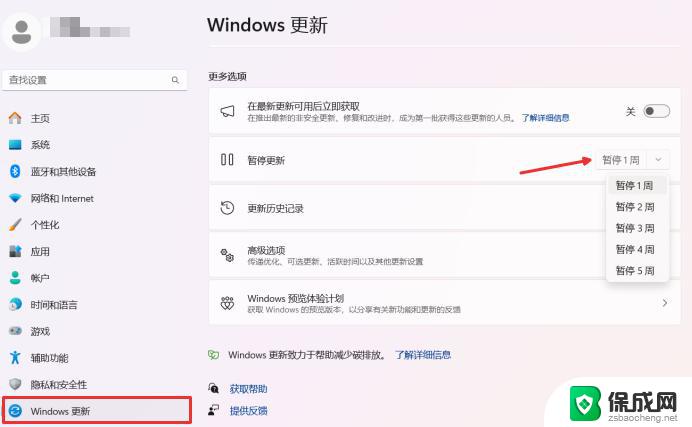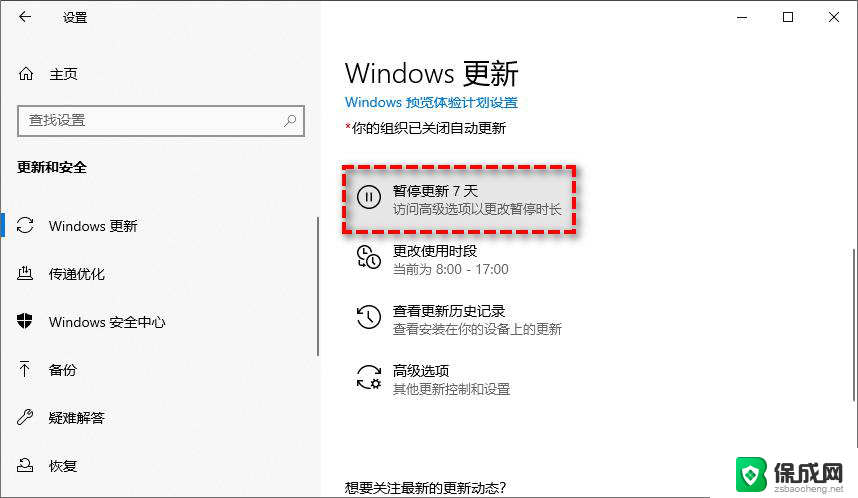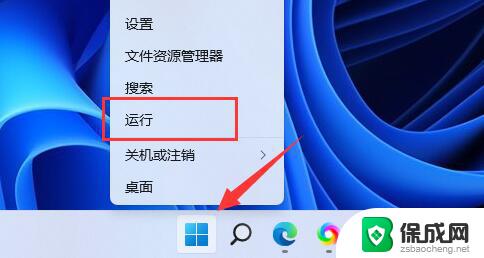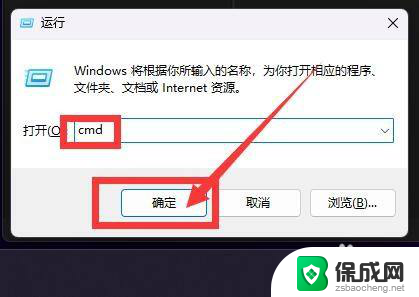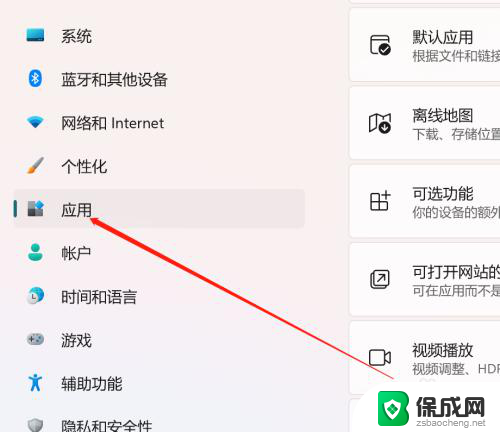win11怎么关闭自动更新、 win11关闭自动更新的步骤
更新时间:2025-02-10 08:42:35作者:xiaoliu
随着Win11操作系统的推出,许多用户都对自动更新功能感到不满,因为它会在不知情的情况下耗费大量带宽和时间,关闭Win11的自动更新功能已成为许多用户的需求。许多用户并不清楚如何关闭自动更新。在本文中我们将介绍如何关闭Win11的自动更新功能以及其详细步骤。

方法一:
1、首先在开始菜单中找到“系统设置”
2、然后进入其中的“更新和安全”选项。
3、进入之后在更新界面就可以关闭更新了。
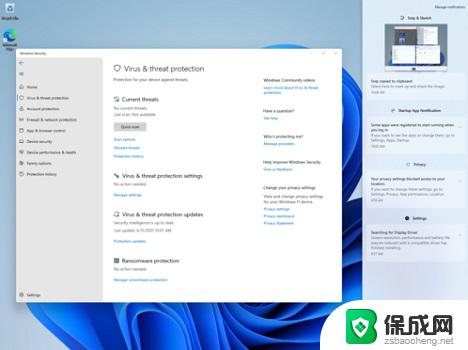
方法二:
1、使用“win”+“R”的组合键调出运行。
2、在运行中输入“services.msc”回车确定打开服务栏。
3、在服务中找到“windows update”,双击打开它。
4、然后将启动类型更改为“禁用”,再点击一下“停止”即可。
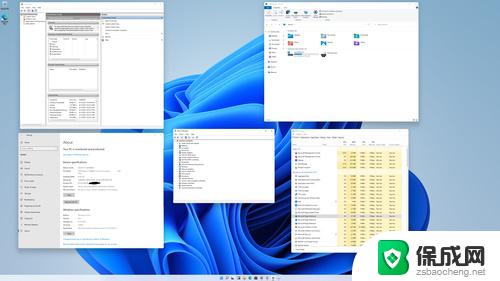
以上就是win11怎么关闭自动更新、的全部内容,有出现这种现象的小伙伴不妨根据小编的方法来解决吧,希望能够对大家有所帮助。